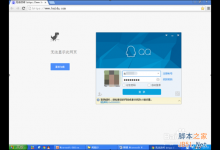Flash cs6怎么实现鼠标移入对象隐藏移出对象显示?
来源:好再见网 2017-12-31 14:46:10
flash cs6中想要实现当鼠标移入对象时图片消失,当鼠标移出对象时图片显示,该怎么实现呢?下面我们就来看看详细的教程。
- 软件名称:
- Adobe Flash CS6(FI cs6) 官方简体中文正式版
- 软件大小:
- 1.24GB
- 更新时间:
- 2015-12-10立即下载

1、单击“插入”---->“新建元件”,在出现的“创建新元件”对话框中“名称”取名为“椭圆”,“类型”为“影片剪辑”,创建一个影片剪辑元件。


2、在“编辑栏”中选择“椭圆工具”,设置渐变填充色,在元件编辑窗口绘制一个椭圆。

3、回到场景1,将“库”面板中的椭圆元件拖动到舞台中,在“属性”面板中设置对象的“实例名称”为“Ell_mc”。


4、新建一个图层命名为“代码”, 在图层的第1帧右击,选择“动作”选项。

5、首先,注册对象Ell_mc鼠标移入事件的侦听器,接收者函数为onhide。

6、接着,注册舞台stage鼠标移动事件的侦听器,接收者函数为onshow。

上一页12 下一页 阅读全文
本文标签: